无Internet访问怎么解决,无internet的访问权限怎么解决
有的时候我们会遇到“无Internet访问权限”的问题,但如果不会解决的话该怎么办呢?这个问题好解决,不是大事,因为小编我知道呢。所以接下来小编就要开始自立舞台开始我的演讲啦。你们就继续往下看,看看我是怎么解决的吧~
关于怎么解决“无Internet访问权限”的这个问题,小编我也前段时间才学会的。因为之前也都还没有遇到过,所以就不知道,直到前段时间遇到了,才去琢磨了一下安装方法。现在我就把我的“独门秘诀”,解决“无Internet访问权限”的方法传授于你们。
1,首先,按下“win+r”热键打开运行窗口,然后输入“gpegit.msc”点击确定,


2,进入组策略后,依次点击“计算机配置”——>“管理模板”,如下图所示
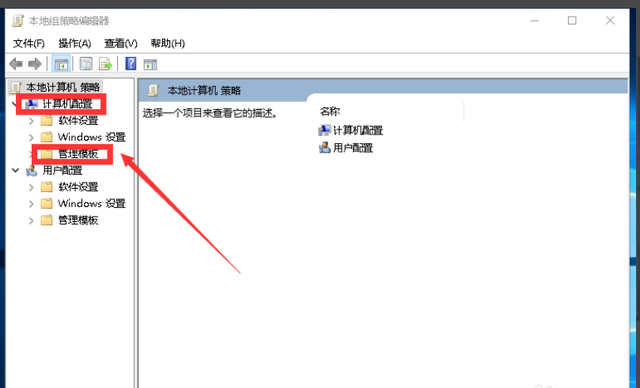
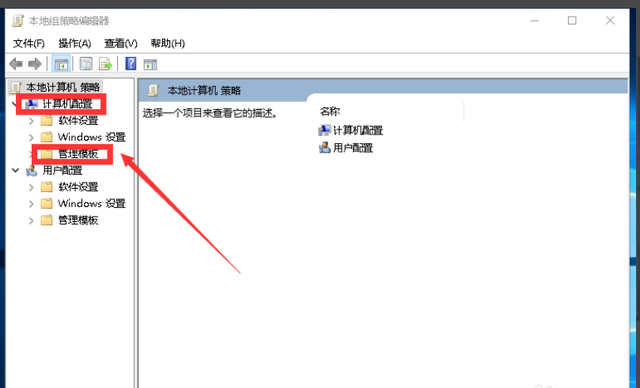


3,展开“管理模版”,找到“系统”,如下图所示
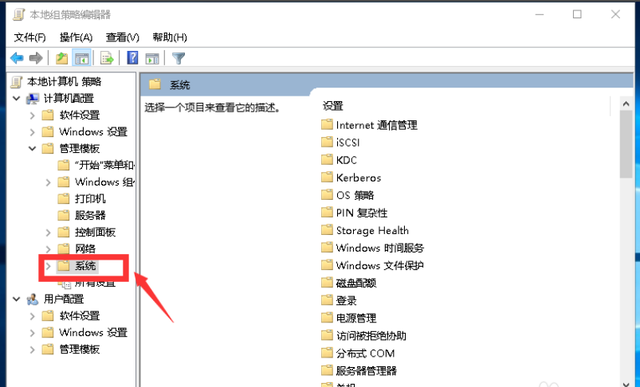
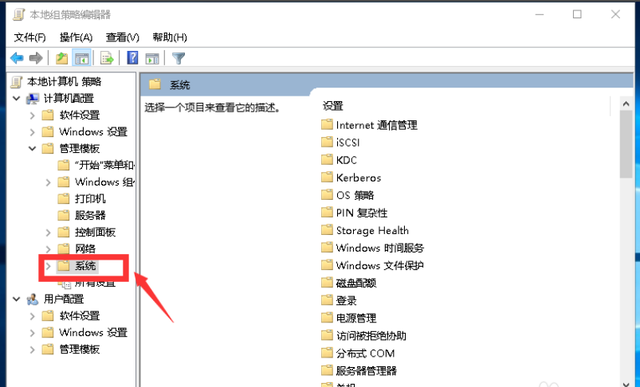


4,点击“系统”找到了Internet 通信管理,继续展开,进入Internet 通信管理选项双击,找到关闭 Windows 网络连接状态指示器活动测试,点击组策略设置,如下图所示
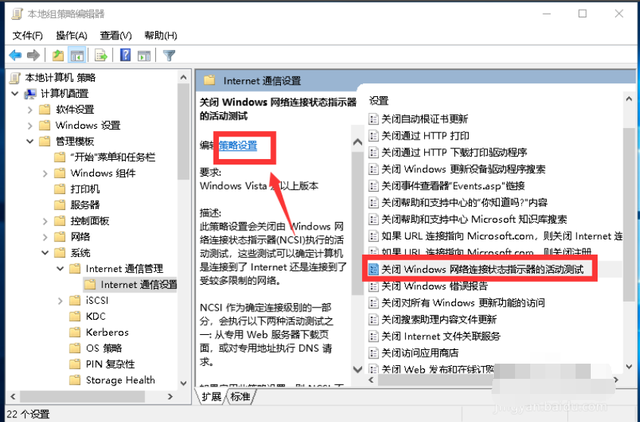
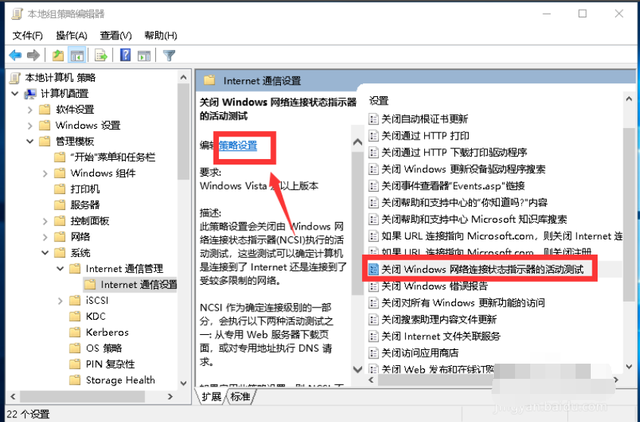


5,选择已启用,然后点击应用按钮,如下图所示
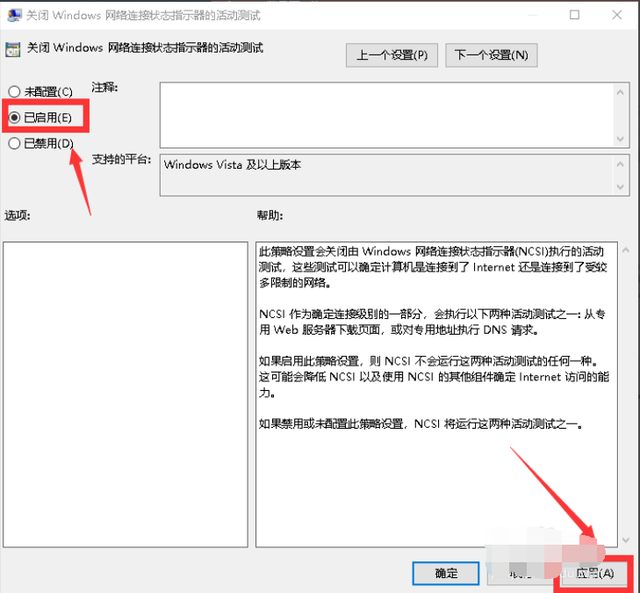
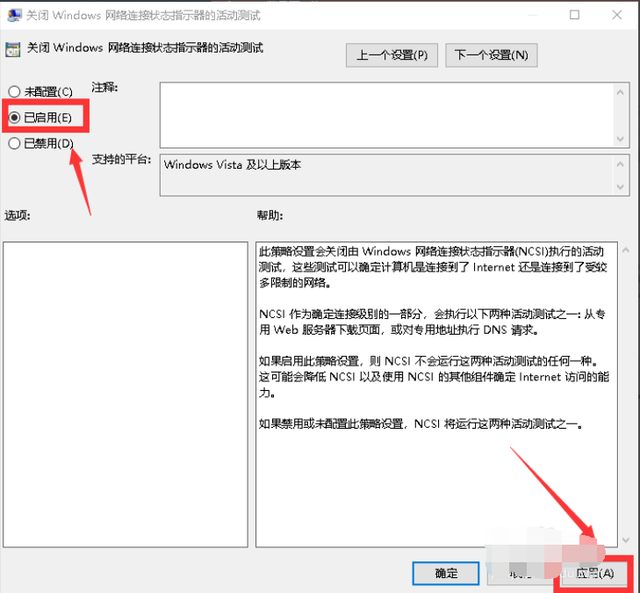


6,如果不行,继续打开网络设置中心




7,进入网络属性,选择属性按钮,如下图所示
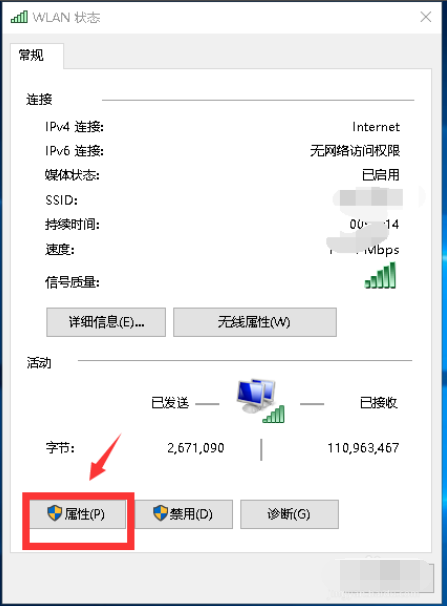
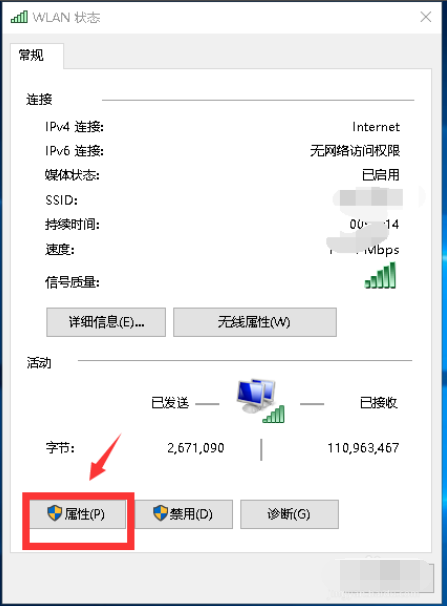


8,勾选ipv4协议,选择属性,如下图所示




9,将IP地址和DNS都设置为自动配置,点击确定按钮 ,如下图所示
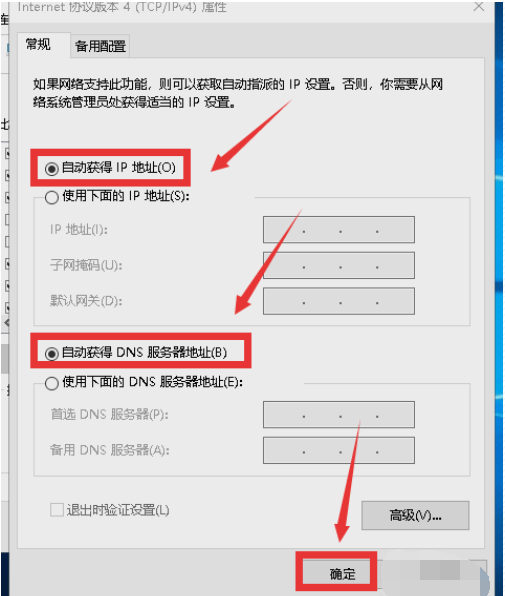
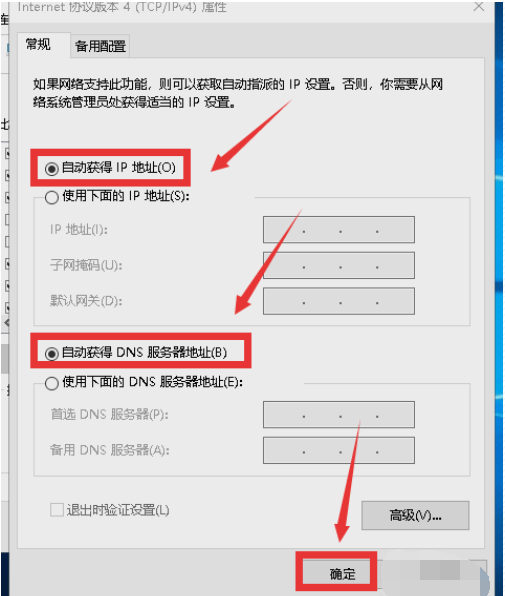


好了~以上就是解决电脑显示无Internet访问权限的操作方法啦~
本文地址:https://www.cknow.cn/archives/38369
以上内容源自互联网,由百科助手整理汇总,其目的在于收集传播生活技巧,行业技能,本网站不对其真实性、可靠性承担任何法律责任。特此声明!
如发现本站文章存在版权问题,烦请提供版权疑问、侵权链接、联系方式等信息发邮件至candieraddenipc92@gmail.com,我们将及时沟通与处理。
相关推荐
-
拼多多免密支付怎么关闭
演示详情: 【手机型号】红米K40S 【手机版本】MIUI 13.0.2 【应用名称】拼多多 【应用版本】6.42.0 1.首先,打开进入拼多多应用 2.其次,在首页中,点击右下角…
-
三星root权限怎么开,三星root权限怎么开启最简单
【搞科技教程】来分享一上有关三星G900V的root教程,这个root教程主要是针对4.4系统进行root的,很早之前,也就是这个手机刚出来的时候很多人就采用一键root软件进行r…
-
空调发臭味是咋回事,空调突然有臭味怎么办
空调吹出来的风有酸臭味怎么解决,空调如何清洗? 当我们感觉空调吹出来的风有异味,就是空调已经很久没有清洗了,我们需要把空调内机彻底清洗一下,那么赵宇下面介绍一下,我们自己怎么清洗空…
-
华为watch3手表功能介绍,华为手表watch 3功能演示大全
前段时间,HarmonyOS 2.0正式亮相,涵盖手机、平板、智慧屏等设备,甚至是128KB大小的终端设备同样支持HarmonyOS。而极果君也在第一时间拿到了搭载了Harmony…
-
swich日版和switch国行区别,怎么分辨国行switch续航版
我在国行Switch和海外版之间纠结了一番后,终于在女神节这天,我在京东下单了国行Switch健身环套装,2398元。在体验一段时间后,感觉还不错。下面来分享一下我对国行Switc…
-
小米智能插座怎么连接,小米智能插座怎么与wifi连接教程
本文由作者:大VS布丁 发表在科技章鱼烧社区 2014年10月10号小米发布了小米智能插座,至今也已经有将近一年之久了,它可以让普通家电秒变智能家电,让我们可以轻松通过手机进行远程…
-
如何彻底清理电脑流氓软件,电脑上的流氓软件怎么清理干净
怎么清理流氓软件?如何彻底卸载电脑中的流氓软件呢?下面就给大家介绍电脑删除垃圾流氓软件的操作步骤。 操作方法: 1,在桌面找看能不能找到软件的快捷方式如果不能就打开开始菜单中选中要…
-
苹果相机水印设置方法,苹果自带相机设置水印
苹果发布的iOS 16自带抠图换背景功能,那如何使用iOS 16进行去水印或者抠图换背景呢?今天给大家带来iOS 16抠图换背景的操作步骤。以及手机没有自带抠图换背景功能的伙伴,应…
-
机械硬盘是什么,固态硬盘和机械硬盘区别
院友们好啊~不知道你或者你身边的人,机械键盘用得最多的是什么颜色的轴呢? 相信大家都知道机械键盘轴体分颜色,可是大家知不知道,自己电脑里装的机械硬盘,同样分颜色的呢? 插在你电脑里…
-
tesoro键盘灯怎么开,tesoro键盘灯怎么调节
本文转载至 品外设 http://www.pinwaishe.com 原文链接 http://www.pinwaishe.com/wspc/7782.html TESORO铁修罗的…
-
iphone如何滚动截长图,苹果14手机怎么滚动截完整长图
相信大部分IPhone用户都遇到过这个问题,不知道如何截长图?今天就给大家分享几个截长图的方法。 一、IPhone在自带的Safari浏览器中可以截图整页 只需要在Safari浏览…
-
qq语音通话怎么录音,qq语音通话手机可以录音吗
对于qq这款软件大家肯定不陌生,这是我们生活中一款非常重要的社交软件。我们平常的工作、交友都能用上它。该软件在98年上市至今已有20余年,陪伴了我们几代人的成长,早年间通过该软件交…
2023年8月27日
